Mollie bij- en afschrijvingen verwerken in je boekhouding
Heb je Mollie gekoppeld aan boekhoudprogramma Jortt? Je ziet dan bij Geldzaken dat je Mollie rekening is toegevoegd bij Kas en bank. Mollie werkt op een gelijke manier als je bank. Klik je op de Mollie rekening dan zie je alle bij- en afschrijvingen die op de Mollie rekening hebben plaatsgevonden en het saldo laat zien hoeveel geld je nog tegoed hebt van Mollie. Vrijwel alle Mollie bij- en afschrijvingen worden automatisch geboekt door de Boekhoudbot op basis van de standaard regels van Jortt. Met eigen regels kun je de andere bij- en afschrijvingen ook automatiseren.
Opbrengsten via Mollie: Mollie order
.Betalen je klanten via Mollie, dan komt elke betaling van een klant als aparte Mollie order (bijschrijving) binnen op je Mollie rekening. Op de Mollie order staat de datum, de betaalmethode (iDEAL, PayPal, creditcard etc) en het unieke id van de order in je webshop. Afhankelijk van hoe je Jortt hebt ingericht, gebeurt het volgende in je boekhouding:
Factuur verstuurd met Jortt of ingelezen via koppeling
Heb je facturen met Jortt gemaakt of facturen ingelezen via een koppeling (met Webwinkelfacturen, het APIcenter of een zelf gemaakte koppeling)? De Mollie order wordt automatisch gekoppeld aan de factuur en deze staat nu als ‘Betaald’ gemarkeerd.
Geen factuur gemaakt in Jortt en factuur niet ingelezen via koppeling
(webshop, Woocommerce, Lightspeed, MijnWebwinkel)
Betaalt je klant met Mollie en heb je geen facturen in je boekhouding staan? Dan worden alle betalingen via Mollie in Jortt ingelezen en voor je klaargezet bij Nog te doen. Deze Mollie orders boek je als Opbrengsten > Diverse omzet.
Mollie geeft in elke Mollie order het unieke id van je order mee. Om deze reden hoef je geen factuur aan deze boeking te koppelen. De referentie naar je webshop is voldoende.
Verkoop jij producten of diensten met verschillende btw-tarieven, maak je gebruik van de EU-btw éénloketsysteem / de One Stop Shop regeling of verkoop je met btw-verlegd? Om de btw goed in de btw-aangifte te zetten moet je in deze gevallen een factuur in Jortt maken. Lees webshop met Mollie.
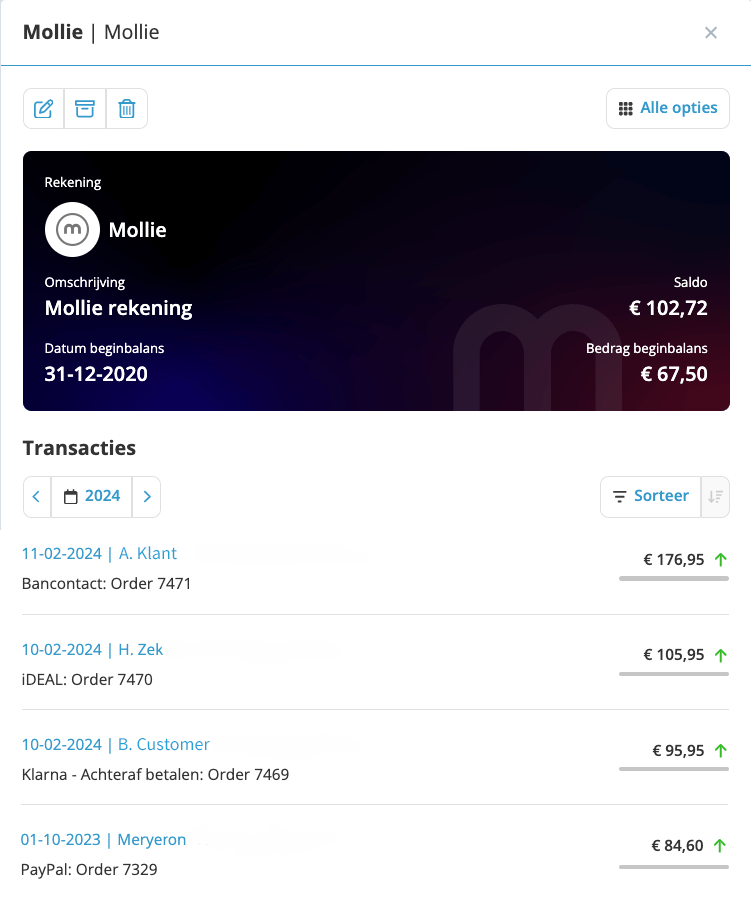
Automatische incasso via Mollie: Mollie betaling
.Maak je facturen met Jortt en laat je deze met automatische incasso via Mollie innen? Op het moment dat je klant betaalt komt er op je Mollie rekening een Mollie betaling binnen die door de Boekhoudbot direct aan de factuur gekoppeld wordt. De factuur komt daarmee op Betaald te staan.

Mollie uitbetaling en kosten
.Bij Mollie geef je aan hoe vaak het bedrag dat op je Mollie-rekening staat moet worden uitbetaald naar je gewone rekening. Bij een uitbetaling van Mollie worden drie boekingen voor je gemaakt door de Boekhoudbot, deze boekingen hoef je dus niet zelf te maken:
- Geld gaat van je Mollie-rekening af: Dit wordt geboekt als Balans | Kruisposten.
- De Mollie kosten gaan van je Mollie-rekening af: Dit wordt geboekt op Kosten | Verkoopkosten. Op Mollie transacties wordt 21% btw berekend. Je hoeft hier geen factuur aan te koppelen.
- De Mollie uitbetaling wordt bijgeschreven op je bankrekening. Dit wordt geboekt op Balans | Kruisposten.

Terugbetaling aan klanten: Mollie refund
.Betaal je je klant een (gedeeltelijk) bedrag terug via Mollie, dan komt er een Mollie refund in Jortt te staan. Er gaat dan geld van je Mollie rekening af. De verwerking van deze terugstorting is afhankelijk van of je een factuur naar de klant hebt gestuurd en/of er een creditfactuur in Jortt is aangemaakt of dat je een opbrengstenboeking hebt gemaakt.
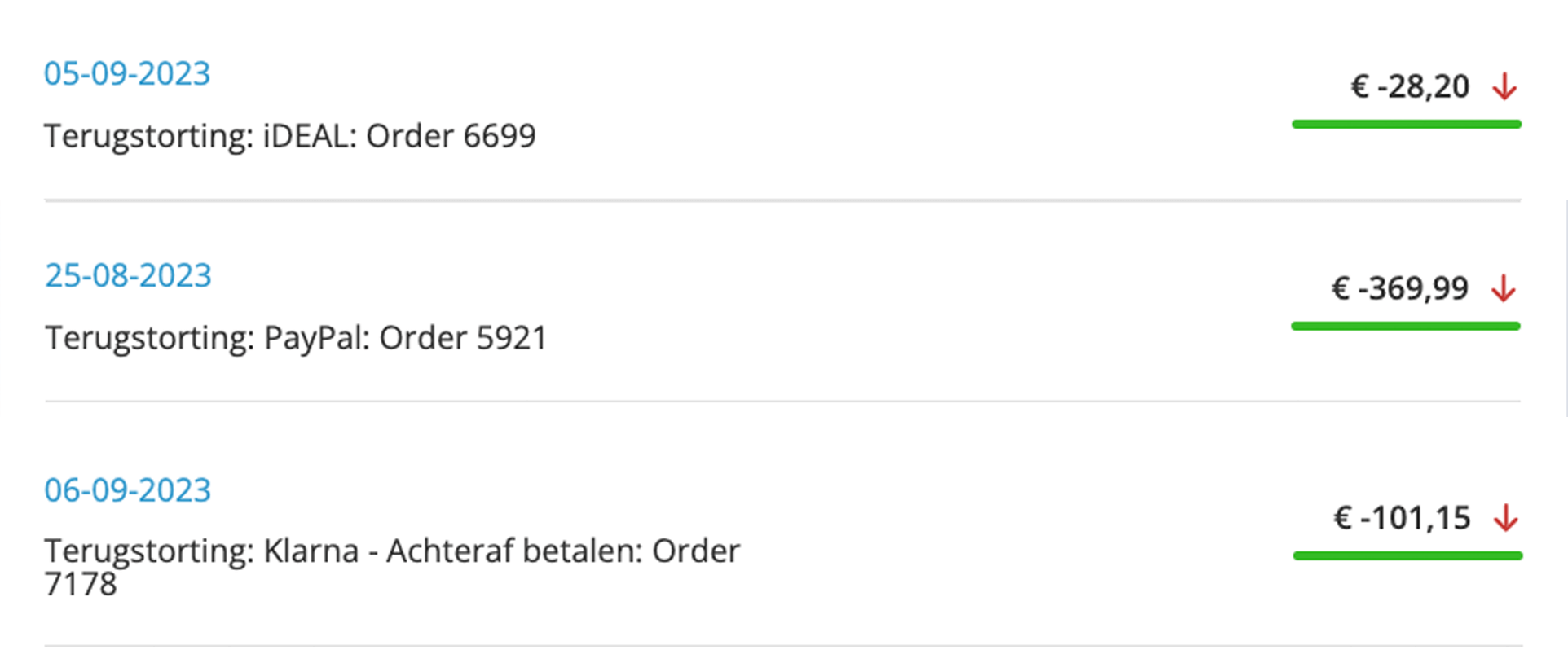
Situatie 1:Factuur verstuurd met Jortt of ingelezen via koppeling met creditfactuur
Staat er een factuur in Jortt, dan worden de Mollie order en de Mollie terugstorting beiden aan deze factuur gekoppeld, die daarmee op Nog niet betaald komt te staan. Je vindt de factuur bij Nog te doen Herinner verlopen facturen die nog niet betaald zijn. Wordt vervolgens de creditfactuur ingelezen in Jortt, dan koppel je ook deze creditfactuur aan de originele factuur. Beide facturen staan dan als betaald in je boekhouding.
Situatie 2: Factuur verstuurd met Jortt of ingelezen via koppeling zonder creditfactuur
Je facturen komen vanuit je webshop in Jortt en via je webshop wordt géén creditfactuur naar Jortt gestuurd. De Mollie order en de Mollie terugstorting worden beide aan de factuur in Jortt gekoppeld, die daarmee op Nog niet betaald komt te staan. Je vindt de factuur bij Nog te doen > Herinner verlopen facturen die nog niet betaald zijn.
Gaat het om een verkoop met buitenlandse btw of btw-verlegd, dan moet je de factuur (gedeeltelijk) zelf crediteren. Alleen zo wordt de btw goed verrekend in de EU-btw éénloketsysteem aangifte of ICP-aangifte. In het artikel factuur crediteren leggen we uit hoe je een creditfactuur maakt. Voor je de creditfactuur kunt maken, moet je eerst de Mollie order en de Mollie refund bij Koppelingen loskoppelen van de factuur. Je kunt nu de factuur crediteren. Ontkoppel daarna ook de creditfactuur. Koppel nu de Mollie order aan de factuur en de Mollie refund aan de credit factuur.
Gaat het om een verkoop met Nederlandse btw, dan maak je een negatieve omzetboeking of een (gedeeltelijke) creditfactuur om je boekhouding kloppend te maken.
Ontkoppel de Mollie refund en je kunt via Nog te doen Mollie bij- en afschrijvingen de Mollie refund direct inboeken met een opbrengstenboeking, Jortt vult de boeking voor je in. Jortt geeft aan dat dit een negatieve opbrengstenboeking is. Je hebt nu twee boekingen voor dezelfde order. Typ je boven in de witte regel bij Vind in je boekhouding het bedrag of het ordernummer dan zie je beide boekingen staan.
Wil je de Mollie order en de Mollie refund allebei aan de factuur laten zitten, dan maak je zelf de volgende boeking:
- Ga naar Boekingen links in het hoofdmenu.
- Klik op . Er wordt een paneel geopend voor een nieuwe boeking.
- Kies als boeking soort Opbrengsten en als categorie Diverse omzet of een zelfaangemaakte omzetcategorie.
- Voer zelf de Omschrijving, Totaalbedrag incl. btw in en kies het btw percentage.
- Vul de Datum in.
- Klik op .
- Klik in de boeking bij Mogelijke koppelingen op .
- Klik op gevonden die gekoppeld kunnen worden.
- Klik op de factuur waar de refund hoort.
Situatie 3: Je maakt opbrengstenboekingen aan van Mollie orders
Heb je een opbrengstenboeking gemaakt voor een Mollie order dan wordt de Mollie refund direct gekoppeld aan de opbrengstenboeking, die daarmee op nog niet betaald komt te staan. De betreffende opbrengstenboeking staat nu bij Nog te doen onder Zorg dat je het geld ontvangt van de nog te ontvangen boekingen of koppel een betaling aan deze boekingen . Een terugstorting verwerk je als een negatieve opbrengstenboeking op dezelfde categorie. Jortt verlaagt nu je opbrengsten met het bedrag dat je hebt terugbetaald en corrigeert de btw.
Je kunt de Mollie refund loskoppelen van de opbrengstenboeking door bij de Koppelingen onder de opbrengstenboeking te klikken op Ontkoppelen. De refund staat nu bij Nog te doen boek de bij- en afschrijvingen van Mollie en kan direct geboekt worden:
- Ga naar Nog te doen links in het hoofdmenu.
- Selecteer bij Bij- en afschrijvingen de Mollie rekening.
- Klik op de Mollie terugstorting.
- Klik op in de geopende Mollie terugstorting. Er wordt een paneel geopend voor een nieuwe boeking.
- Kies als boeking soort Opbrengsten of een zelfaangemaakte subcategorie.
- Klik op .
Typ je boven in de witte regel bij Vind in je boekhouding het bedrag of het ordernummer dan zie je beide boekingen staan.
Maken van de boeking als de Mollie refund aan de order is gekoppeld:
- Ga naar Boekingen links in het hoofdmenu.
- Klik op . Er wordt een paneel geopend voor een nieuwe boeking.
- Kies als boeking soort Opbrengsten en als categorie Diverse omzet of een zelfaangemaakte omzetcategorie.
- Voer zelf het ordernummer in bij de Omschrijving, Totaalbedrag incl. btw in en kies het btw percentage.
- Vul de Datum in.
- Klik op .
- Ga nu naar de Opbrengstenboeking waar de Mollie terugstorting aan hangt en klik hierop.
- Kies bij Mogelijke koppelingen voor .
- Klik op de net aangemaakte opbrengstenboeking.
Klant cancelt betaling: Mollie stornering / chargeback
.Betaalt je klant je factuur per automatische incasso en is hij niet akkoord met de betaling, dan kan je klant de betaling ongedaan maken. Dit is een zogenaamde ‘chargeback’ in Mollie die in Jortt staat als een Mollie stornering.

Je factuur komt hiermee op niet betaald te staan en Jortt geeft aan dat je de factuur kunt gaan herinneren. Jortt doet 3 pogingen het geld met automatische incasso te innen, en je klant kan dus meerdere keren storneren. Betaalt je klant uiteindelijk niet, dan kun je de factuur crediteren of een negatieve opbrengstenboeking maken.
- Ga naar Boekingen links in het hoofdmenu.
- Klik op . Er wordt een paneel geopend voor een nieuwe boeking.
- Kies als boeking soort Opbrengsten en als categorie Diverse omzet of een zelfaangemaakte omzetcategorie.
- Voer zelf het ordernummer in bij de Omschrijving, Totaalbedrag incl. btw in en kies het btw percentage.
- Vul de Datum in.
- Klik op .
- Klik in de boeking bij Mogelijke koppelingen op .
- Klik op gevonden die gekoppeld kunnen worden.
- Klik op de factuur waar de stornering bij hoort.
Gaat het om een factuur voor een particulier met buitenlandse btw of een buitenlands bedrijf met btw-verlegd, dan ben je verplicht om een (gedeeltelijke) creditfactuur te maken.
Klant wil een factuur voor betaling met Mollie
.Maak je geen facturen in Jortt, maar wil je klant alsnog een factuur? De Mollie order is al geboekt met een Opbrengsten boeking. Door de boeking te verwijderen komt de Mollie bijschrijving weer bij Nog te doen te staan. Maak een factuur voor je klant en koppel deze aan de Mollie order.
- Type de naam van de klant in de Vindbalk boven in Jortt.
- Klik op het blauwe blokje van de order waar je een factuur voor gaat maken.
- Klik op het , de boeking wordt nu weggegooid.
- Maak een factuur voor de klant en verstuur deze.
- Ga naar Nog te doen en klik op de Mollie rekening.
- Klik op de Mollie order en kies bij de Mogelijke koppelingen voor gevonden die gekoppeld kunnen worden.
- Klik op de factuur die je net gemaakt hebt.
Geld bijstorten: Mollie top-up
.Stort je via Mollie geld terug naar je klanten en heb je onvoldoende saldo op je Mollie rekening staan, dan vraagt Mollie je geld bij te storten op je Mollie rekening. De Mollie top-up boek je als volgt:
- Ga naar Nog te doen links in het hoofdmenu.
- Selecteer bij Bij- en afschrijvingen de Mollie rekening.
- Klik op de Mollie top-up.
- Klik op in de geopende Mollie top-up. Er wordt een paneel geopend voor een nieuwe boeking.
- Kies als boeking soort Balans en als categorie Kruisposten.
- Klik op .
De afschrijving op je bankrekening boek je op dezelfde manier ook als Balans > Kruisposten.

Geld lenen: Mollie capital
.Het is mogelijk om bij Mollie geld te lenen voor je bedrijf. Net als alle betalingen en uitbetalingen via Mollie worden ook de afbetalingen aan Mollie CapitalMollie Capital volledig geautomatiseerd in je boekhouding verwerkt.

Kosten aan derden voor gebruik Mollie: Mollie application fees
.Maak je gebruik van Mollie en betaal je daarvoor kosten aan een derde partij dan houdt Mollie deze kosten in op je uitbetaling. De kosten worden automatisch geboekt door de Boekhoudbot.

Opbrengsten voor gebruik Mollie: Mollie commission
.Ontvang je van Mollie geld op je bankrekening omdat er via jou betalingen met Mollie worden gedaan? Deze zogenaamde Mollie application fees boek je als volgt:
- Ga naar Nog te doen links in het hoofdmenu.
- Selecteer bij Bij- en afschrijvingen de Mollie rekening.
- Klik op de Mollie application fee.
- Klik op in de geopende Mollie transactie. Er wordt een paneel geopend voor een nieuwe boeking.
- Kies als boeking soort Opbrengsten en als categorie Diverse omzet of een zelf aangemaakte omzetcategorie.
- Selecteer Bereken 21% of 9% btw, of vul de juiste bedragen in.
- Klik op .
Na het maken van de boeking vraagt Jortt of je hier een regel van wil maken. Klik op Ja graag en volg de rest van de stappen om dit te activeren: Eigen regels maken.
PayPal uitbetalingen
.Betaalt je klant via Mollie met Paypal? Mollie betaalt de ontvangsten van PayPal direct uit op je PayPal rekening. Deze inkomsten zitten dus niet in het bedrag dat Mollie op je bankrekening stort. Voor het verwerken van PayPal uitbetalingen moet je eerst een PayPal rekening aanmaken in Jortt.
Jortt verzamelt alle PayPal betalingen van een dag en maakt hiervoor een transactie aan: Geld uitbetaald van Mollie naar je PayPal rekening. Voor deze transactie maak je de volgende boeking:
- Ga naar Nog te doen links in het hoofdmenu.
- Selecteer bij Boek de bij- en afschrijvingen de Mollierekening.
- Klik op de Afschrijving van de betaling aan PayPal.
- Klik op in de geopende Afschrijving. Er wordt een paneel geopend voor een nieuwe boeking.
- Kies als boeking soort Balans en als categorie PayPal.
- Klik op .


Na het maken van de boeking vraagt Jortt of je hier een regel van wil maken. Klik op Ja graag en volg de rest van de stappen om dit te activeren: Eigen regels maken.
PayPal chargeback
.Wanneer je via Mollie een chargeback doet van een PayPal betaling, wordt hiervan ook een transactie gemaakt bij Nog te doen. Voor deze transactie maak je de volgende boeking:
- Ga naar Nog te doen links in het hoofdmenu.
- Selecteer bij Boek de bij- en afschrijvingen de Mollierekening.
- Klik op de Bijschrijving van de betaling aan PayPal.
- Klik onder Mogelijke koppelingen op in de geopende Bijschrijving van de betaling aan PayPal.
- Kies als boeking soort Balans en als categorie PayPal.
- Klik op .
Cadeaubon uitbetalingen
.Mollie betaalt de ontvangsten van Cadeaubonnen direct uit op je Cadeaubon rekening. Deze worden niet door Mollie, maar door de cadeaubon leverancier uitbetaald op je bankrekening. Voor het verwerken van Mollie cadeaubon uitbetalingen maak je eerst een Cadeaubon rekening aan bij Geldzaken in Jortt.
Jortt maakt een transactie aan: Geld uitbetaald van Mollie naar je Cadeaubon rekening. Voor deze transactie maak je de volgende boeking:
- Ga naar Nog te doen links in het hoofdmenu.
- Selecteer bij Boek de bij- en afschrijvingen de Mollie rekening.
- Klik op de Afschrijving van de betaling aan je cadeaubon rekening.
- Klik op in de geopende Afschrijving. Er wordt een paneel geopend voor een nieuwe boeking.
- Kies als boeking soort Balans en als categorie je Cadeaubon rekening.
- Klik op .